【简单认识rsync远程同步】
文章目录
- 一.rsync
-
- 1、简介
- 2.rsync应用场景
- 3、 rsync+inotify的应用场景
- 4、 rsync+cron的应用场景
- 二.配置rsync备份源(同步方式)
-
- 1.rsync同步源
- 2.同步方式
- 3.备份的方式
- 三.常用rsync命令
-
- 3.配置源的两种表达
- 四、配置rsync实现同步
-
- 1.使用ip表达式同步
- 2.使用url表达式同步
- 3.不存在的文件也同步
- 4.免交互访问同步目录
- 5.使用ssh访问
- 五、实时同步
-
- 1.优势
- 2.实现方式
- 3.配置
一.rsync
1、简介
rsync(Remote sync,远程同步)是一个开源的快速备份工具,可以在不同主机之间镜像同步整个目录树,支持增量备份,并保持链接和权限,且采用优化的同步算法,传输前执行压缩,因此非常适用于异地备份、镜像服务器等应用。
在远程同步任务中,负责发起rsync同步操作的客户机称为发起端,而负责响应来自客户机的rsync同步操作的服务器称为同步源。在同步过程中,同步源负责提供文件的原始位置,发起端应对该位置具有读取权限。
2.rsync应用场景
(1)文件和目录备份: rsync可以对文件和目录进行快速、高效的备份。它使用差异算法进行文件同步,只传输差异部分,避免了重复传输的问题,从而实现快速备份。
(2)文件镜像和复制: 在分布式环境中,多个节点需要保持一致性。rsync可以实现节点间的文件同步和复制,使得分布式文件系统保持一致性并及时反映文件更改。
(3)远程文件同步: rsync可以将本地和远程文件的变更快速地同步,通过网络进行文件传输,并自动检测并传输差异部分,从而减少网络带宽和传输时间。
(4)自动化脚本运行: rsync可以结合脚本进行自动化的文件同步和备份。在定期运行脚本中,rsync会对目标文件夹进行快速同步,达到自动化备份文件的目的。
(5)带宽限制文件同步: rsync支持带宽限制同步,用户可以对上传和下载带宽进行限制控制。在网络条件不好或者流量支付较高的场景中,控制带宽可以有效减少数据传输时间,节约资源。
总:rsync拥有强大的文件同步和备份功能,广泛应用于各种场景下,可以为用户提供高效的数据备份、远程文件访问等服务。
3、 rsync+inotify的应用场景
inotify——监控
(1)文件备份和镜像: 可以使用rsync和inotify结合来定期或实时备份重要文件和目录,以确保数据的安全性和可恢复性。当被监视的文件或目录发生变化时,inotify将触发rsync命令,将变更部分快速同步到备份位置。
(2)分布式文件系统同步: 在分布式系统中,多个节点之间的文件需要保持一致性。通过结合rsync和inotify,可以实现节点间的实时文件同步,使得分布式文件系统保持一致性并及时反映文件更改。
(3)实时网站同步: 在多台服务器部署的网站环境中,当网站的静态资源或动态内容发生变化时,需要即时地将这些更改同步到其他服务器上,以提供一致的用户体验和高可用性。使用rsync和inotify结合可以实现实时的网站内容同步。
(4)实时日志备份和分析: 对于有大量产生日志的系统,如服务器集群、应用程序等,可以使用rsync和inotify结合将产生的日志文件实时备份到集中的存储位置,并进行实时的分析和处理。
注:rsync和inotify的结合使用需要考虑到资源消耗和性能问题。
在高频率的文件变更场景中,频繁的同步操作可能会导致高CPU使用率和带宽消耗。因此,在设计和配置时需要权衡实时性与性能之间的关系,并进行合理的调整。
4、 rsync+cron的应用场景
cron是一种常用的Linux定时任务工具,可以定期执行一些任务,例如文件备份、日志清理、数据统计等操作。我们可以使用cron的定时功能,运行一个脚本,该脚本会调用rsync命令,来实现文件的定时/周期性同步。
在使用rsync和cron结合实现文件同步时,需要注意以下几点:
确定同步的时间间隔和方式
我们需要确定文件同步的时间间隔和同步方式。时间间隔的长短和同步方式的选择,将会直接影响到文件同步的实时性和资源利用率。
保证同步的准确性和安全性
我们需要确保文件在同步的过程中不会丢失或被篡改,同时也需要保证同步的准确性和安全性,避免恶意攻击和数据泄露等问题。
设置日志和监控
为了方便问题的追踪和排查,我们需要在文件同步过程中设置相应的日志记录和监控机制,及时发现和解决问题。
总:结合rsync和cron实现文件同步需要综合考虑多个因素,根据具体的需求选择合适的方式和策略
二.配置rsync备份源(同步方式)
1.rsync同步源
指备份操作的远程服务器,也称为备份源
运营模式:客户端模式、服务端模式
即是cs模式:点到点的传输方式
监听端口:873
2.同步方式
(1) 宽整备份:每次备份都是从备份源将所有的文件或目录备份到目的地
(2) 差量备份:备份上次完全备份以后有变化的数据(他针对的上次的完全备份,他备份过程中不清除存档属性)。
(3) 增量备份:备份上次备份以后有变化的数据(他才不管是那类型的备份,有变化的数据就备份,他会清除存档属性 )
3.备份的方式
(1)发起端:负责rsync 同步操作的客户机叫做发起端,通知服务器我要备份你的数据
(2)备份源:负责响应来自客户机rsync,同步操作的服务器叫做备份源,需要备份的服务器
(3)服务端:运行rsyncd服务,一股来说,需要备份的服务器
(4)客户端:存放备份数据
三.常用rsync命令
1.基本格式
rsync [选项] 原始位置 目标位置
2.常用选项
-r 递归模式,包含目录及子目录中的所有文件
-l 对于符号链接文件仍然复制为符号链接文件
-v 显示同步过程的详细信息
-z 在传输文件时进行压缩
-a 归档模式,保留文件的权限、属性等信息
-p 保留文件的权限标记
-t 保留文件的时间标记
-g 保留文件的属组标记(仅超级用户使用)
-o 保留文件的属主标记(仅超级用户使用)
-H 保留硬连接文件
-A 保留 ACL属性信息
-D 保留设备文件及其他特殊文件
–delete 删除目标位置有而原始位置没有的文件
–checksum 根据校验和(而不是文件大小、修改时间) 来决定是否跳过文件
3.配置源的两种表达
格式一
用户名(rsync用户)@主机地址::共享模块名
rsync -avz [email protected](服务端地址)::wwwroot /opt/
格式二
rsync://用户名@主机地址/共享模块名rsync -avz rsync://[email protected](服务端地址)/wwwroot /opt/
四、配置rsync实现同步
#修改rsyncd配置
vim /etc/rsyncd.conf
uid = root #指定用户名和用户组
gid = root
use chroot = yes #限制在共享目录(提高安全性,不允许切换)
max connections = 4
address 192.168.116.40 #监听地址(本机ip)和端口(默认本机的873端口)
port 873
log file = /var/log/rsyncd.log
pid file = /var/run/rsyncd.pid
hosts allow = 192.168.116.0/24 #允许访问的地址网段(不设置默认允许所有)
exclude = lost+found/
transfer logging = yes #传输时开启日志
timeout = 900 #超时时间
ignore nonreadable = yes #开启忽略不可读文件
dont compress = *.gz *.tgz *.zip *.z *.Z *.rpm *.deb *.bz2 #对压缩文件不进行压缩
#指定远程同步模块
[webroot]
path = /var/www/html #根路径
comment = this is web root doucument #描述
read only = yes #开启只读
auth users = rsyncduser #认证用户的用户名
secrets file = /root/rsyncd_list #认证用户的用户名和密码存放文件
#在用户列表文件中添加用户名和密码(配置中需要调用)
vim /root/rsyncd_list
rsyncduser:123456
#还要给用户列表文件授权
chmod 600 rsyncd_list
#还要给共享根目录授予可读权限
#chmod +r /var/www/html/
启动服务
rsync --daemon
需要关闭可以杀死rsyncd的进程号,然后删除pid文件
在同步源的共享模块根目录下创建文件用于同步测试
1.使用ip表达式同步
2.使用url表达式同步
3.不存在的文件也同步
--delete 同步源中不存在,客户端也会删除同步源中不存在的文件,实现目录的同步
4.免交互访问同步目录
--password-file=密码文件 自动认证密码,实现免交互
5.使用ssh访问
-e 'ssh -p 22' 之前的方式都是使用认证模块,使用ssh可以用root登录,更加灵活
五、实时同步
1.优势
定期同步的不足:执行备份的时间固定,延迟明显、实时性;当同步源长期不变化时,密集的定期任务是不必要的。
实时同步的优点:—旦同步源出现变化,立即启动备份只要同步源无变化,则不执行备份。
2.实现方式
发起端配置rsync+inotify,使用inotify通知接口,可以用来监控文件系统的各种变化情况,如文件存取、删除、移动、修改等。利用这一机制,可以非常方便地实现文件异动告警、增量备份,并针对目录或文件的变化及时作出响应。
将inotify机制与rsync工具相结合,可以实现触发式备份(实时同步),即只要原始位置的文档发生变化,则立即启动增量备份操作;否则处于静默等待状态。这样,就避免了按固定周期备份时存在的延迟性、周期过密等问题。
因为inotify通知机制由Linux内核提供,因此主要做本机监控,在触发式备份中应用时更适合上行同步。
3.配置
先修改同步源配置文件
vim /etc/rsyncd.conf
#关闭只读(为实现上行同步)
read only = no
#重启服务
kill $(cat /var/run/rsyncd.pid)
rm -rf /var/run/rsyncd.pid
rsync --daemon
#放通共享目录权限
chmod 777 /var/www/html/
在Linux内核中,默认的inotify机制提供了三个调控参数: max queue events(监控事件队列,默认值为16384)、max user instances (最多监控实例数,默认值为128)、Imax_user watches (每个实例最多监控文件数,默认值为812)。当要监控的目录、文件数量较多或者变化较频繁时,建议加大这三个参数的值。
vim /etc/sysctl.conf
fs.inotify.max_queued_events = 16384
fs.inotify.max_user_instances = 1024
fs.inotify.max_user_watches = 1048576
#加载配置
sysctl -p
用inotify机制还需要安装inotify-tools,以便提供inotifywait、inotifywatch辅助工具程序,用来监控、汇总改动情况。
inotifywait:可监控modify (修改)、create(创建)、move(移动)、delete(删除) 、attrib(属性更改)等各种事件,一有变动立即输出结果。
inotifywatch:可用来收集文件系统变动情况,并在运行结束后输出汇总的变化情况。
#准备inotify-tools源码包
tar xf inotify-tools-3.14.tar.gz
cd inotify-tools-3.14/
./configure && make && make install
使用indotifywait监控共享目录,客户端开启另一个终端增删改共享目录中文件
inotifywait -mrq -e create,modify,move,delete 监控目录
-e 用来指定要监控哪些事件
-m 表示持续监控
-r 表示递归整个目录
-q 简化输出信息
![]()


编写脚本实现实时同步
效果是监控共享目录,一旦发生改变,则rsync执行同步,上行同步到同步源。
注意:脚本文件名不能包含rsync,否则无法实现效果
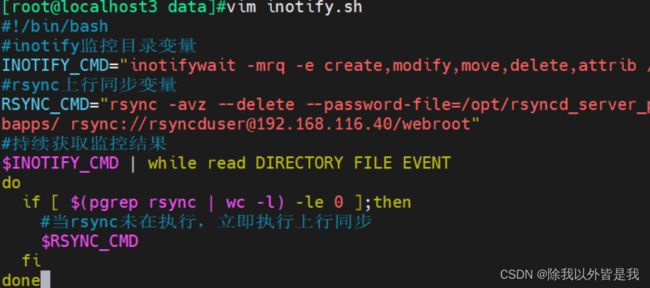
加入开机自动执行

测试
删除客户端所有内容,同步源中也全部删除
















